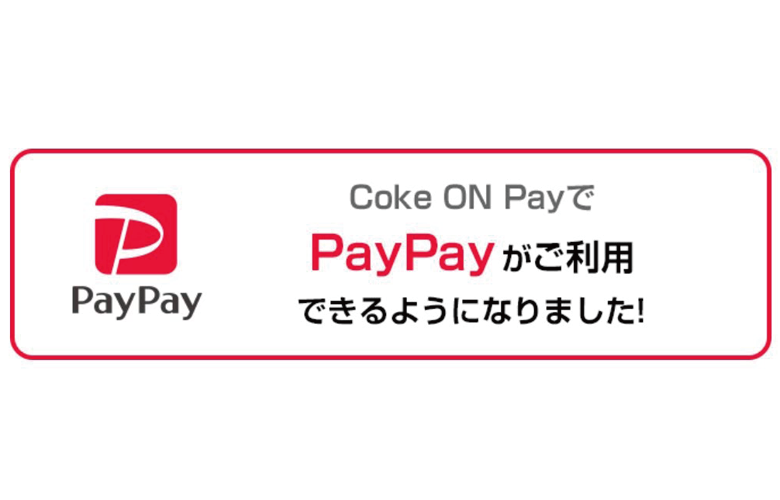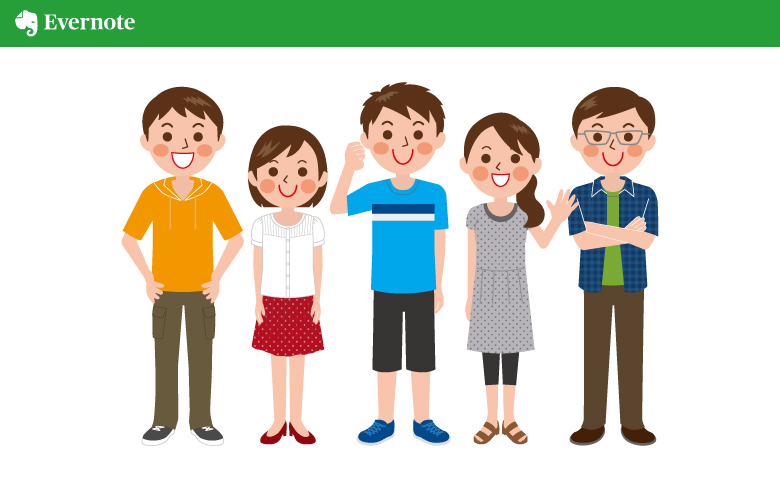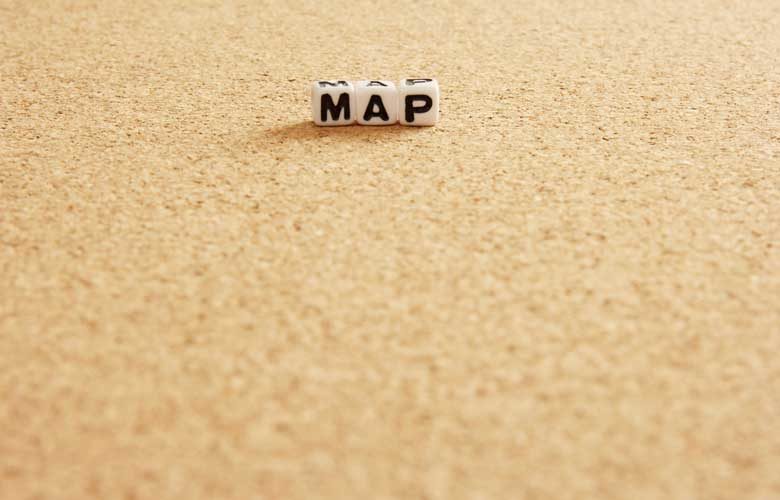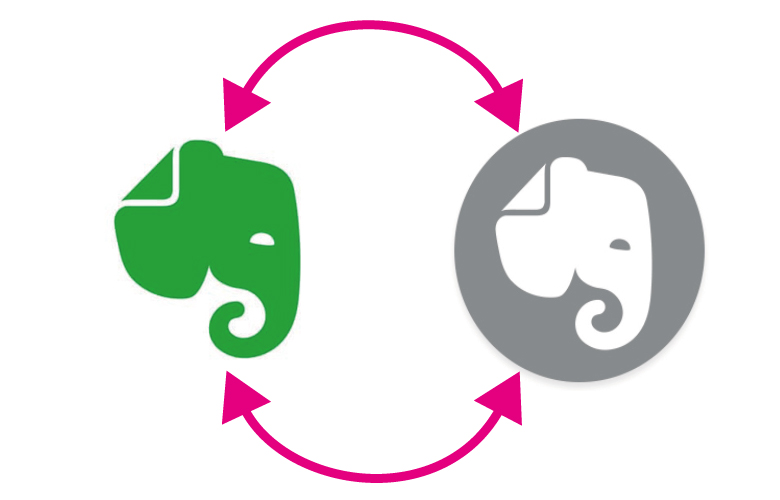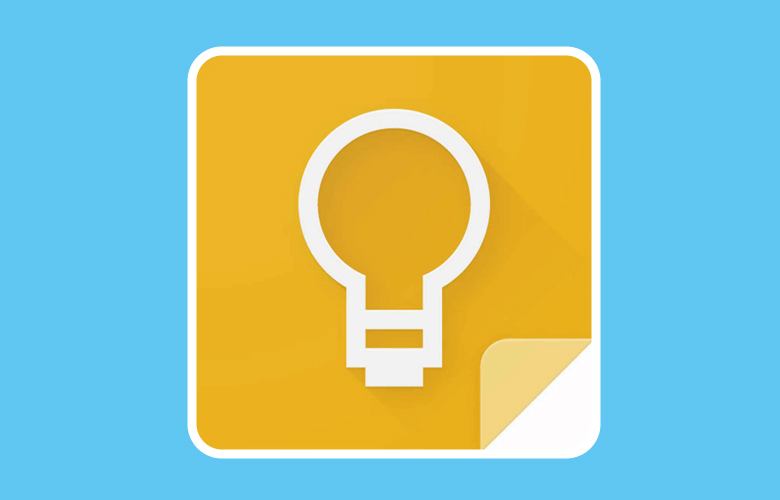エバーノートは、サーバー上にテキストや画像・PDF等の様々なデータファイルをアップロードすることで、スマートフォンやPC等の複数の端末で簡単にデータファイルにアクセスできる、便利なウェブサービスです。ここでは、そんなエバーノートのソフトウェア【Evernote for Windows】で使用できる便利なショートカット一覧をここではまとめています。
Evernote for Windowsショートカット一覧
エバーノートには本当にたくさんのショートカットが設けられていてエバーノートヘビーユーザーには本当に重宝します。正直全く使用しないものも含まれていますが、カテゴリごとに紹介していきます。
システム全体のショートカット
システム全体のショートカットは、エバーノートが起動さえしていれば、(インターネット等の)他のアプリを使用している場合でも機能するショートカットとなります。
| ショートカットコマンド | 内容 |
|---|---|
| Ctrl + Alt + N | 別ウィンドウを立ち上げて新規ノートを作成します。 |
| Win + Shift + F | Evernote 内の「すべてのノート」を検索にジャンプします。 |
| Win + PrintScreen | スクリーンショットを撮影します。ちなみにEvernoteのショートカットではありませんが、WindowsショートカットでAlt + PrintScreenで現在作業を行っている画面のみスクリーンショットを撮影することができます。 |
| Ctrl + Alt + V | コピーした部分を新規ノートを立ち上げ貼り付けを行う。 |
アプリケーション全体のショートカット
以下のショートカットはエバーノートが選択されている時に機能します。
| ショートカットコマンド | 内容 |
|---|---|
| Ctrl + N | 選択しているノートブック内に新規ノートを作成。「すべてのノート」でCtrl + Nを入力すると規定のノートブック内に新規ノートを作成します。 |
| Ctrl + Alt + C | 別ウィンドウで新規チャットを開きます。 |
| Ctrl + Shift + N | ノートブック内の一番上のノートにジャンプします。 |
| Ctrl + P | 「印刷」を開きます。 |
| Ctrl + Shift + P | 「印刷プレビュー」を開きます。 |
| F10 | 左パネルの表示・非表示を切り替え。 |
| F11 | ノートリストの表示・非表示の切り替え。 |
| Ctrl + F11 | ノートパネルの表示・非表示を切り替え。 |
| Ctrl + Shift + T | タグビューの表示・非表示を切り替え。 |
| Ctrl + Q | クイック検索(最近の検索や保存した検索条件)を開く。 |
| F5 | ノートリストの表示形式を「サマリービュー」⇒「カードビュー」⇒「トップリストビュー」⇒「サイドリストビュー」⇒「サムネイルビュー」の順に切り替え。 |
| Ctrl + F5 | ノートリストの表示形式を「サマリービュー」に切り替え。 |
| Ctrl + F6 | ノートリストの表示形式を「カードビュー」に切り替え。 |
| Ctrl + F7 | ノートリストの表示形式を「トップリストビュー」に切り替え。 |
| Ctrl + F8 | ノートリストの表示形式を「サイドリストビュー」に切り替え。 |
| Ctrl + F9 | ノートリストの表示形式を「サムネイルビュー」に切り替え。 |
| Shift + Alt + N | ノートブックを検索する。 |
| Shift + Alt + T | タグを検索する。 |
| Alt + F4 | ウィンドウを閉じる |
| F9 | エバーノートの同期を開始する。 |
| F1 | オンラインヘルプを表示する。 |
| F2 | 選択中のノート名・ノートブック名・タグ名の変更をする。 |
| Ctrl + Shift + I | ノート情報の表示 |
| Ctrl + 1~9 | ショートカットに設定しているノートにジャンプする。 |
| Alt + ← | ひとつ前に開いていたノートに移動する。 |
| Alt + → | ひとつ前に開いていたノートに移動後、再び次のノートに移動する。 |
ノートエディタのショートカット
以下のショートカットはノートを編集中に機能します。
| ショートカットコマンド | 内容 |
|---|---|
| Ctrl + Z | 編集中の作業を取り消す。(1アクション戻す。) |
| Ctrl + Y | Ctrl + Zで取り消した作業を再び復活させる。 |
| Ctrl + X | 選択した部分を切り取ります。 |
| Ctrl + C | 選択した部分をコピーします。 |
| Ctrl + V | 「Ctrl + X」や「Ctrl + C」で選択した部分を貼り付ける。 |
| Ctrl + Shift + V | 選択した部分を(不要な画像やコードの除き)テキストとして貼り付ける。 |
| Ctrl + F | ノート内のテキストを検索する。 |
| Ctrl + G | 「Ctrl + F」での検索で、同様の次のテキストに移動する。 |
| Ctrl + Shift + G | 「Ctrl + F」での検索で、同様の前のテキストに移動する。 |
| Ctrl + H | ノート内のテキストを、任意のテキストに置き換える。 |
| Ctrl + Enter | ノートリストで「Ctrl + Enter」を実行すると新しいウィンドウでノートを開く。 |
| Ctrl + Alt + Enter | プレゼンテーションモードを起動する。 |
| Ctrl + Shift + Enter | 新しいウィンドウでプレゼンテーションモードを起動する。 |
| Ctrl + Alt + T | タグの割り当てを開く。 |
| Ctrl + Shift + E | ノートをメール送信する。 |
| Ctrl + D | フォント設定画面を開く。 |
| Ctrl + L | 選択したテキストを左に寄せる。 |
| Ctrl + E | 選択したテキストを中央に寄せる。 |
| Ctrl + R | 選択したテキストを右に寄せる。 |
| Ctrl + M | インデント(空白)を増やす。 |
| Ctrl + Shift + M | 増やしたインデント(空白)を減らす。 |
| Ctrl + + | ノートを拡大する。 |
| Ctrl + – | ノートを縮小する。 |
| Ctrl + 0 | 拡大・縮小した倍率を元に戻す。 |
| Ctrl + Shift + . | 選択したフォントサイズを拡大する。 |
| Ctrl + Shift + , | 選択したフォントサイズを縮小する。 |
| Ctrl + Shift + ↑ | 選択したテキストを上付き文字にする。 |
| Ctrl + Shift + ↓ | 選択したテキストを下付き文字にする。 |
| Ctrl + Shift + B | 選択したテキストを箇条書きリストにする。 |
| Ctrl + Shift + O | 選択したテキストを番号付きリストにする。 |
| Ctrl + B | 選択したテキストを太文字にする。 |
| Ctrl + I | 選択したテキストを斜体(イタリック)にする。 |
| Ctrl + U | 選択したテキストに下線を入れる。 |
| Ctrl + T | 選択したテキストに取り消し線を入れる。 |
| Ctrl + Shift + H | 選択したテキストにハイライトを入れる。 |
| Ctrl + Shift + – ※-はひらがなの(ほ)の部分 |
ノート内の任意の場所に水平線を入れる。 |
| Ctrl + Shift + C | 選択したテキストの頭にチェックボックスを入れる。 |
| Ctrl + K | 選択したテキストに任意のリンク(ハイパーリンク)を追加する。 |
| Ctrl + Shift + K | ハイパーリンクを編集する。 |
| Ctrl + Shift + R | ハイパーリンクを削除する。 |
| Ctrl + Shift + X | 選択したテキストを暗号化する。 |
| Alt + Shift + D Ctrl + : |
日時と時刻を挿入する。 |
| 表の最後で Tab | 表に行を追加する。 |
ノートリストのショートカット
下記のショートカットリストは主にノートリストを選択時に機能します。
| ショートカットコマンド | 内容 |
|---|---|
| Alt + F1 | ノートブックの検索画面を開く。 |
| Alt + F2 | タグの検索画面を開く。 |
| Alt + F3 | 保存済みの検索条件を開く。 |
| ↑ | 上のノートに移動する。 |
| ↓ | 下のノートに移動する。 |
| Page Up | ノートリストを1ページ分上にスクロールします。Page Upと↑が兼用ボタンになっている場合は「Fn + ↑」 |
| Page Down | ノートリストを↓ページ分下にスクロールします。Page Downと↓が兼用ボタンになっている場合は「Fn + ↓」 |
| Home | ノートリストの一番最初のノートにジャンプします。Homeと←が兼用ボタンになっている場合は、「Fn + ←」 |
| End | ノートリストの一番最後のノートにジャンプします。Endと→が兼用ボタンになっている場合は、「Fn + →」 |
| Delete | 選択しているノートをゴミ箱に移動する。 |
| Ctrl + Enter | 選択したノートを別ウィンドウで開く。 |
| Ctrl + Alt + L | 内部リンク(ノートへのリンク)をコピーする。 |
左パネルのショートカット
下記のショートカットリストは、左パネル(ノートブックやタグ等)を選択している時に機能します。
| ショートカットコマンド | 内容 |
|---|---|
| ↑ | 上のノートブック(やタグ)に移動する。 |
| ↓ | 下のノートブック(やタグ)に移動する。 |
| → | 選択したノートブック(やタグ)に下の階層がある場合は展開する。 |
| ← | 展開したノートブック(やタグ)を閉じる。 |
私的、使用頻度の高い便利なショートカット5選!!
こんなにショートカットばかり並べられても・・・となると思いますので、最後に仕事・プライベート共にエバーノートを使用しまくっている私がオススメする、使用頻度の高いショートカット5選を紹介します。
1位 Alt + ← / →【1つ前に開いていたノートに移動 / 再び次のノートへ】
このショートカットは超オススです。ブラウザでいうところの【戻る・進む】ボタンに該当します。エバーノートはノートブックやノート数が増えてくると、1つ前に開いていたノートに移動するのが少し手間ですが、このショートカットが一発で解消してくれます。個人的には使用頻度が一番高いショートカットです。
もちろん、別のノートブックのノートであっても、前に開いているのであれば移動可能です。
2位 Ctrl + Shift + C【チェックボックス】
このショートカットも仕事・プライベート共に使用頻度が高いものとなっています。主な使用方法はToDoリスト。仕事の作業リストや、プライベート買い物リストなどを作成して、片っ端からToDoリストを作成しています。
3位 Ctrl + :【現在の日時を挿入】
これは、使用する人としない人が分かれてしまうかもしれませんが、仕事でエバーノートを使用する私にとっては大変重宝します。エバーノートはノート情報として作成日と更新日は記録されます。つまり、一番最初と一番最後ですね。Ctrl + :を使用すると、一番最初と一番最後の間・・・まさに今作業中の日時を一発で挿入することができます。
上で紹介している【チェックボックス/ToDoリスト】と併用も便利です。
4位 Ctrl + Alt + V【コピーしたものをエバーノートに貼りつける】
Ctrl + Alt + Vは、コピーしたテキストやデータをエバーノートに貼りつけてくれます。便利なのはエバーノートを起動さえしていれば、アクティブ(最前面)状態でなくても機能するというところです。
ウェブブラウザでもエクスプローラーでも【Ctrl ⁺ C】でコピーして、そのまま【Ctrl + Alt + V】を押すとそのまま新しいノートにコピーしたテキストやデータファイルを貼りつけてくれます。
5位 Ctrl + Alt + L【内部リンクをコピー】
アプリ内のノートリンクがコピーできるショートカットです。ノートが大きくなりすぎて分割したい場合や、関連のある別ノートへジャンプしたい時にとても重宝します。